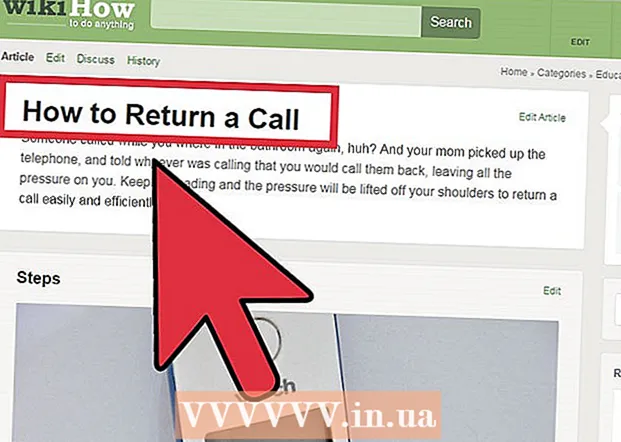ກະວີ:
Gregory Harris
ວັນທີຂອງການສ້າງ:
7 ເດືອນເມສາ 2021
ວັນທີປັບປຸງ:
1 ເດືອນກໍລະກົດ 2024

ເນື້ອຫາ
ບົດຄວາມນີ້ຈະສະແດງໃຫ້ເຈົ້າເຫັນວິທີອອກຈາກລະບົບບັນຊີ Discord ຂອງເຈົ້າຢູ່ໃນຄອມພິວເຕີຂອງເຈົ້າ.
ຂັ້ນຕອນ
 1 ເປີດ Discord. ນີ້ແມ່ນຕົວຄວບຄຸມເກມສີຟ້າແລະສີຂາວທີ່ມີປ້າຍ 'Discord'. ຖ້າເຈົ້າມີຄອມພິວເຕີ Windows, ເຈົ້າຈະພົບມັນຢູ່ໃນເມນູ Windows. ຢູ່ໃນຄອມພິວເຕີ Mac, ມັນຕັ້ງຢູ່ເທິງຕົວເປີດໃຊ້.
1 ເປີດ Discord. ນີ້ແມ່ນຕົວຄວບຄຸມເກມສີຟ້າແລະສີຂາວທີ່ມີປ້າຍ 'Discord'. ຖ້າເຈົ້າມີຄອມພິວເຕີ Windows, ເຈົ້າຈະພົບມັນຢູ່ໃນເມນູ Windows. ຢູ່ໃນຄອມພິວເຕີ Mac, ມັນຕັ້ງຢູ່ເທິງຕົວເປີດໃຊ້. - ຖ້າເຈົ້າໄດ້ເຂົ້າສູ່ລະບົບ Discord ຢູ່ໃນ browser, ປະຕິບັດຕາມການເຊື່ອມຕໍ່ນີ້: https://www.discordapp.com ແລະຄລິກທີ່ "ເປີດ Discord ໃນ browser ຂອງເຈົ້າ".
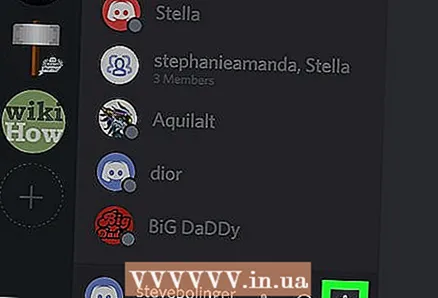 2 ກົດ
2 ກົດ  . ມັນຢູ່ຂ້າງຊື່ຜູ້ໃຊ້ຂອງເຈົ້າຢູ່ເບື້ອງຊ້າຍລຸ່ມຂອງ ໜ້າ ຈໍ.
. ມັນຢູ່ຂ້າງຊື່ຜູ້ໃຊ້ຂອງເຈົ້າຢູ່ເບື້ອງຊ້າຍລຸ່ມຂອງ ໜ້າ ຈໍ.  3 ເລື່ອນລົງຖັນເບື້ອງຊ້າຍແລະຊອກຫາປຸ່ມອອກຈາກລະບົບ. ຫຼັງຈາກນັ້ນ, ປ່ອງຢ້ຽມຢືນຢັນຈະປາກົດຢູ່ ໜ້າ ຈໍ.
3 ເລື່ອນລົງຖັນເບື້ອງຊ້າຍແລະຊອກຫາປຸ່ມອອກຈາກລະບົບ. ຫຼັງຈາກນັ້ນ, ປ່ອງຢ້ຽມຢືນຢັນຈະປາກົດຢູ່ ໜ້າ ຈໍ.  4 ຢືນຢັນການກະ ທຳ ໂດຍການຄລິກປຸ່ມອອກຈາກລະບົບເພື່ອອອກຈາກລະບົບ Discord.
4 ຢືນຢັນການກະ ທຳ ໂດຍການຄລິກປຸ່ມອອກຈາກລະບົບເພື່ອອອກຈາກລະບົບ Discord.